360安全浏览器官方安装版是一款十分优秀的网页浏览器软件,不仅性能更好,速度更快,支持IE内核,兼容各种办公OA系统,而且还能够打开多种格式文件,此外丰富的扩展选项让工作学习更加高效,有需要的朋友们欢迎点击下载吧。

软件特色
速度三快
软件小巧启动快,双内核浏览器浏览网页快, 支持多线程下载快。
安全性高
360浏览器木马病毒库每日更新,沙箱技术拦截木马,无痕浏览护安全。
功能丰富
插件自主选择,多种酷炫皮肤任意更换,鼠标手势、超级拖拽、优化加速等高级功能。
功能介绍
360安全浏览器添加扩展功能:阅读模式、买单助手、翻译、截图、登录管家、游戏、网银、微博、邮件通、便签等。如果还需要其它插件,可点击右侧“添加更多扩展”选项,到应用商店直接下载添加即可。
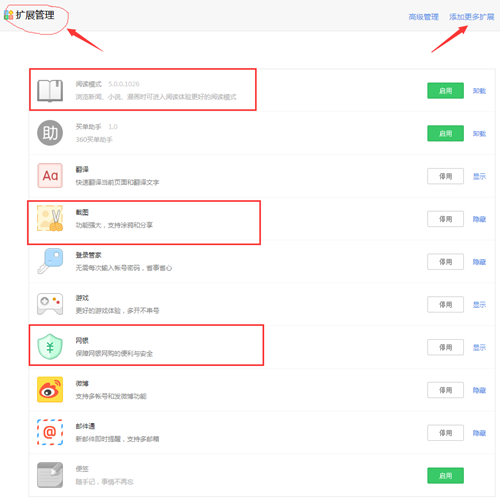
快捷键设置:这里可对网页的各种操作设置快捷键,一般这里会有默认值,如果想用快捷键不知道的用户可在这里查询使用,当然用户也可自定义快捷键,单击操作后相对应的快捷键处输入修改即可。

安装教程
1. 在系统之家下载360安全浏览器安装包,得到一个.exe执行文件。双击后开启安装界面,如下图所示:

2. 勾选“已阅读并接受使用许可协议”然后点击“继续”,软件快速安装。(注意:这时软件会默认安装在C盘,小编建议您自定义安装路径,请看下一步骤)。
3. 用户选择自定义安装:单击最右侧小按钮(如下图所示)就可看到安装路径了,默认显示安装在C盘,这时我们可点击文件夹位置选择要安装位置即可。安装中还会有一些其它附加选项,如添加到桌面快捷方式、添加到系统快捷启动、设为默认浏览器、将360导航设为主页并锁定、加入用户体验计划等,用户可根据自己的需求选择勾选。
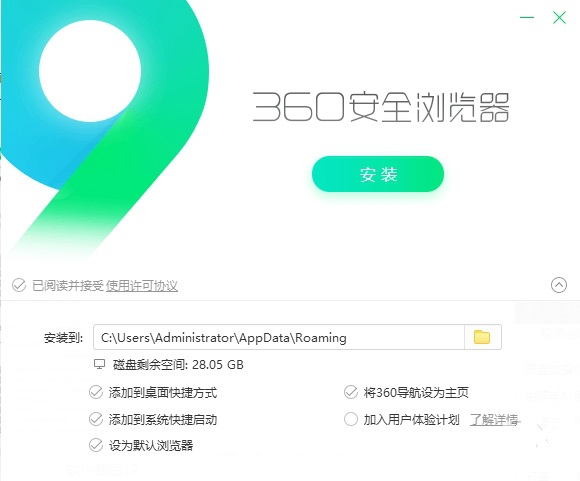
4. 点击“安装”然后就可以等待软件安装了,界面也会有相应的进度显示,安装速度非常快,一会就安装好了。

5. 等待安装完成,就可以开启360安全浏览器了!(由于在安装中我们勾选了设为默认浏览器选项,当启动后也会有相对应的提示,点击确定保存即可。)

使用技巧
一:360安全浏览器怎么保存密码?
1. 首先在本站下载安装好的360安全浏览器8.1版后,在桌面找到快捷方式双击打开进入360浏览器界面,在最右上侧可以看见三个点的标志,这个标志为浏览器菜单按钮,在设置菜单中可对浏览器进行修改设置。

2. 打开菜单按钮后我们看到有:登录、新建窗口、新建无痕/小号窗口、收藏、历史记录、广告拦截、下载器、网页缩放、全屏、保存网页、保存网页为图片、清除上网痕迹、切换到IE6多窗口模式、设为默认浏览器、工具、选项/设置、帮助等多个选项。在这里我们找到“清除上网痕迹”选项,单击打开。

3. 打开会我们就会看到“清除上网痕迹”界面(如下图所示),我们要对账号和密码保存所以在下方找到“管理保存过的账号和密码”选项单击打开。

4. 打开“管理保存过的账号和密码”选项后就会看到“登录管家设置”界面:在这里我们可以查看“已保存密码的网站列表”和“例外网站”。
在保存的网站列表中显示我们已经保存的网站网址及密码,可上移或下移更改保存顺序,当然也可手动添加网站。在例外网站中也可清除列表,把不用的网站信息删除,直接点击“清除列表”即可。

手动添加网站
点击“添加网站”按钮,弹出一个表单,如下图所示:

手动输入信息:输入网站名称、网址、账号和密码等信息。
手动输入完要添加的网站(网址、账号、密码)信息好核对一下确认信息,然后点击确定即可。
5. 通过以上的手动添加就把要保存的网站相对应的账号和密码信息保存好了。步骤4中的手动添加网站可能对于用户来说有些麻烦,当然我们在登录时直接保存是最直接最方便的。那么我们只需要找到最下方的“高级设置”选项,勾选“开启弹条提示保存账号秘密”。这样勾选后在我们使用360安全浏览器登录网页填写账号密码信息后,就会弹出一个窗口询问用户是否保存密码(如下图所示),这时我们点击“安全保存”就可以把用户名和密码信息保存下来了,账号信息会自动添加到步骤4所述的“已保存密码的网站列表”中了,下次点击网址就默认填写好了,直接登录即可。

常见问题
如何将网页加入收藏夹?
1. 打开网站,点击左上角的“收藏”按钮。
2. 使用快捷键,同时按Ctrl+D。
3. 设置网页标题和收藏位,点击“添加”即可加入收藏夹。

360画报如何关闭?
情形一:仅开启屏保,且未安装独立360画报软件
1. 浏览器【选项-实验室-360画报】,取消“开启360画报屏保”。
2. 如开启了安全卫士-【健康助手】,关闭健康助手。

情形二:安装了独立360画报软件
1. 打开【360画报应用程序——设置——壁纸设置、屏保设置】,取消开启屏保。
2. 如需卸载,可在控制面板、软件管家中完成。

更新日志
V16.1.1131.64
1. 修复一个崩溃。
2. 修复一个登录的bug。

极空间官方电脑版是一款优秀的NAS系统管理软件,极空间不仅够帮助用户轻松建立私有云盘,而且可以快速清理文件,通过文件清理中的批量清理功能直接统一管理,批量清除,提升私有云网盘的使用体...

Koodo Reader官方最新版是一款很非常实用的电子书管理阅读器,该软件不仅可以轻松的管理和阅读各种格式的电子书,而且能够对内容进行数十种语言翻译,此外界面美观简洁,操作简单,支持各种手势...

联想家庭存储(原联想个人云)电脑版提供了大容量的云存储空间,支持用户存储、备份不同类型的文件。该软件不仅采用了多重安全防护措施,全方位守护用户的数据安全。而且还支持跨平台访问,用户可...

Pixcall官方安装版是一款优秀的资源管理和同步的工具,该软件不仅支持用户在多个设备之间进行同步,同时还可以为常见图片类型的文件创建不同的颜色索引,并能够自选深色/浅色主题或跟随操作系统...

时光序官方安装版是一款很棒的时间管理软件,该软件不仅能够帮助用户更好的规划自己的时间并且记录下来,而且还支持倒数的形式呈现重要事项距离你的天数,做到更好的提前规划,并且拥有多种提醒...

滴答清单官方安装版是一款优秀的日程管理软件,滴答清单能够帮你轻松的记录所有事情,同时还提供了便捷的记录和罗列想法的功能,用户可以随时随地记录下需要完成的事情,并设置时间提醒,确保每...
发表评论
共0条
评论就这些咯,让大家也知道你的独特见解
立即评论以上留言仅代表用户个人观点,不代表系统之家立场